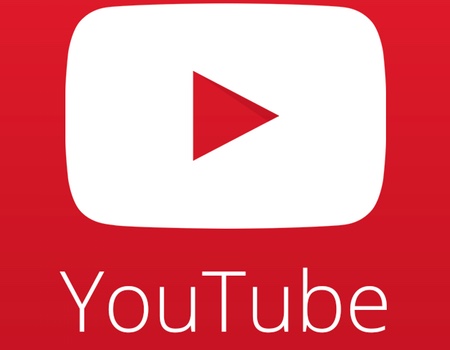
Degenen onder jullie die de Android-scene de laatste tijd hebben gevolgd, herinneren je misschien dat toen Android L werd aangekondigd, tijdens een van de evenementen in juni, ook werd aangekondigd dat YouTube, evenals Google Play Movies, een nieuwe speler zouden hebben genaamd ExoPlayer. Dit versnelt het afspelen van video's, maar eerst moet je het activeren om YouTube te versnellen.
Wat is ExoPlayer?
ExoPlayer is de speler die zowel YouTube als Google Play Movies in hun mobiele applicaties hebben. Het zou MediaPlayer moeten vervangen, maar de waarheid is dat dit nog niet het geval is, maar de laatste is nog steeds de standaardspeler. ExoPlayer houdt bij het afspelen van de video rekening met veel waarden, zoals de processor van de smartphone, evenals de bandbreedte van de internetverbinding, om te proberen de hoogste download- en afspeelsnelheid van een video te verkrijgen.
Welke verbeteringen bevat het?
Het bevat verschillende verbeteringen voor ontwikkelaars, die eindelijk een hogere afspeelsnelheid mogelijk maken. Hoewel er geen volledig nauwkeurige vergelijking kan worden gemaakt, kunnen we zeggen dat sommige gebruikers bevestigen dat hoewel de applicatie hetzelfde werkt, de laadsnelheid van de video's vijf keer hoger is. Natuurlijk zal het echte verschil vooral merkbaar zijn bij video's van zeer hoge kwaliteit, zoals bijvoorbeeld Full HD.
Hoe ExoPlayer op YouTube in te stellen (Root)
Stap 1 - Verwijder de gegevens
Allereerst moet de configuratie die YouTube mogelijk heeft, worden verwijderd. Ga hiervoor naar Instellingen> Applicaties, zoek de YouTube-applicatie en open de instellingen. Selecteer hier de optie Gegevens wissen. Hiermee is de applicatie hetzelfde geworden als toen deze werd gedownload en kan de videospeler die erin zit worden gewijzigd.
Stap 2 - Zoek de applicatiemap (Root)
Om deze stap uit te voeren, is het nodig om superuser-machtigingen of root-machtigingen te hebben. Dat wil zeggen, met de smartphone geworteld. Wat we gaan doen is een Root-bestandsverkenner gebruiken, zoals Root Explorer of ES File Explorer. En we gaan naar de YouTube-toepassingsmap. Probeer hiervoor naar de eerste map in het bestandspad te gaan, die meestal Device wordt genoemd. U zult mappen tegenkomen zoals cache, config, dev, enz. Probeer de map te vinden gegevens. Zoek hier opnieuw naar een andere map met de naam gegevens. Nu bevindt u zich in de map waar alle geïnstalleerde applicaties zich bevinden. Dit is waar je de YouTube-versie moet vinden, namelijk: com.google.android.youtube.
Stap 3 - Open het bestand youtube.xml
Je zult het Youtube xml-bestand moeten aanpassen waarin de app-instellingen verschijnen. U ziet nu waarschijnlijk meerdere mappen en u moet selecteren gedeelde_voorkeuren. Nu vind je het bestand youtube.xml. We raden u aan deze te selecteren en als back-up naar een map op uw smartphone te kopiëren. U kunt dus elke mogelijke fout oplossen door het originele bestand terug naar deze map te kopiëren. Als je klaar bent, voer je het youtube.xml-bestand uit vanuit de oorspronkelijke map, niet degene die je hebt gekopieerd, om de code voor dit bestand te zien. U kunt iets zien dat lijkt op wat u hieronder ziet.
Stap 4 - Zoek de bewerkingsregel
Je zult een paar regels code moeten toevoegen. Maar eerst moet je weten waar je ze moet toevoegen. Kijk naar de derde regel van het bestand, waar staat . Wat u moet toevoegen, moet net onder deze regel staan, en boven de <tekenreeks.
Stap 5 - Schrijf de code
U moet de code schrijven die u in de volgende afbeelding ziet. We hebben het niet geschreven omdat de HTML-editor het zou herkennen als de HTML-code van de pagina zelf, maar je zult gewoon dezelfde tekst onder de regel moeten schrijven . Zorg ervoor dat u drie spaties toevoegt voor elk van deze drie regels.
Stap 6 - Sla het bestand op
Als je alles correct hebt gedaan, zou het bestand er zo uit moeten zien, zoals in de volgende afbeelding. Als u klaar bent, slaat u het bestand op zoals het was, met de nieuwe wijzigingen.
Stap 7 - Forceer stop
Ten slotte moet u de toepassing stoppen zodat deze ExoPlayer gaat gebruiken wanneer u deze opnieuw uitvoert. Ga daarom terug naar Instellingen> Toepassingen> YouTube en druk op de knop Forceer stop. Bij het starten van de app zou deze nu moeten werken met de nieuwe speler. Vertel ons wat uw conclusies zijn als u deze procedure heeft uitgevoerd.
Mogelijk bent u ook geïnteresseerd in onze postreeks over: 20 trucs voor Android die je misschien niet kende.




Het is te lui om te kopiëren: * (
Uitstekend, verbetert het laden van video's aanzienlijk
Waarom zet je het niet voor kopiëren en plakken?
+ 9999999999999999999999999
Werkt het in KitKat?? Of is het alleen voor lolipop?
Alleen geroot Naaa -_-